- Un VPN peut être votre allié de confiance en matière de confidentialité en ligne, mais parfois même les VPN peuvent déclencher des problèmes gênants.
- Par exemple, il peut être difficile de supprimer complètement les profils VPN de votre ordinateur. Mais vous ne devriez pas vous inquiéter; nous avons ce qu’il vous faut.
- Découvrez les meilleurs VPN que vous pouvez utiliser sur votre ordinateur.
- Assurez-vous de visiter notre Hub pratique pour découvrir d’autres guides de dépannage impressionnants.
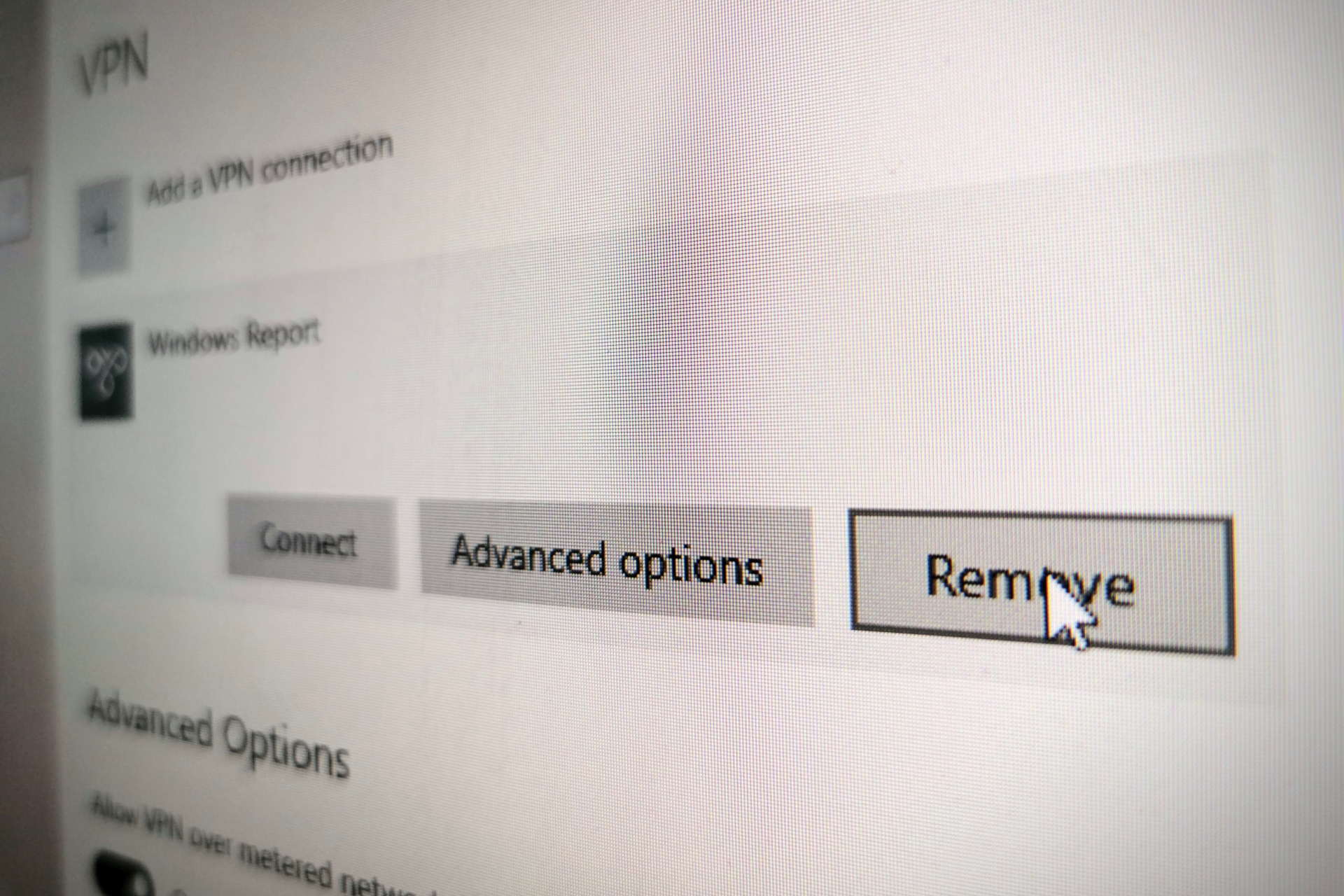
Nous pouvons tous être d’accord et reconnaître qu’un VPN peut vous éviter beaucoup de tracas. Du point de vue de la confidentialité et de la sécurité d’une connexion, bien sûr.
Il est également très facile d’utiliser un VPN. Certes, vous avez choisi le bon outil pour le travail, sécuriser votre connexion est une question de cliquer une ou deux fois. Il vous suffit de lancer afficher votre client VPN et de sélectionner un serveur.
Le client VPN doit gérer toutes les autres étapes afin que vous puissiez profiter d’une expérience de navigation propre, sécurisée et privée sans y consacrer trop de temps et d’efforts.
Mais les choses pourraient ne pas être si bonnes tout le temps, car le VPN, comme tout autre logiciel, est sujet à des erreurs occasionnelles. Pas des erreurs en soi, mais des problèmes.
De toute façon, certains événements VPN peuvent parfois vous empêcher de profiter de ce type de service comme vous le devriez.
Par exemple, vous pourriez découvrir que vous ne pouvez pas supprimer une connexion VPN de votre PC.
Notez que ce n’est pas la même chose que de ne pas pouvoir se déconnecter de votre VPN, ce que nous avons précédemment couvert. Il s’avère qu’il y a quelques étapes que vous pouvez suivre si vous découvrez que vous êtes soudainement incapable de brancher votre connexion.
Cependant, le fait de ne pas pouvoir supprimer un profil de connexion VPN de votre ordinateur a des implications différentes. Et naturellement, cela peut être résolu d’une manière différente.
Comment supprimer une connexion VPN ?
Désinstallez l’application VPN
- Appuyez sur la touche Win de votre clavier
- Tapez Ajouter ou supprimer
- Sélectionnez l’option Ajouter ou supprimer des programmes
- Localisez l’application VPN que vous souhaitez supprimer de votre PC
- Sélectionnez l’application VPN
- Cliquez sur le bouton Désinstaller une fois qu’il devient visible
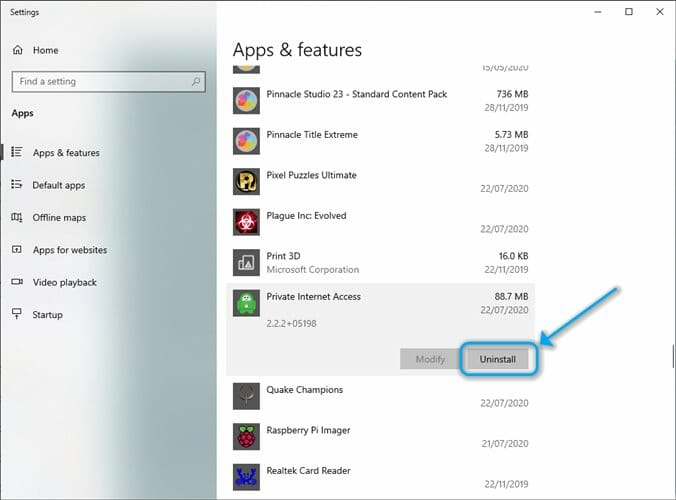
- Suivez les instructions à l’écran pour procéder à la suppression
Une fois le processus de désinstallation terminé, vous ne devriez plus voir de profil VPN.
Les VPN fiables tels que l’accès Internet privé traitent la vie privée avec sérieux et gardent un magasin propre, qu’il s’agisse de l’installation ou du retrait dont nous parlons.
De plus, vous ne serez pas bombardé d’offres, d’annonces et de sondages lors de votre décision de supprimer le programme.
Supprimez manuellement la connexion VPN
- Sous Windows 10, ouvrez l’application Paramètres
- Dirigez-vous vers le réseau & Section Internet
- Cliquez sur le bouton Modifier les options de l’adaptateur
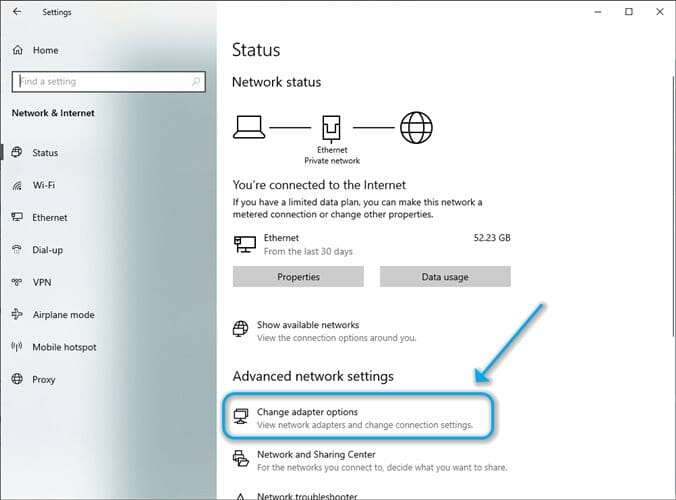
- Localisez votre profil de connexion VPN
- Cliquez avec le bouton droit sur la connexion VPN
- Sélectionnez Supprimer dans le menu contextuel
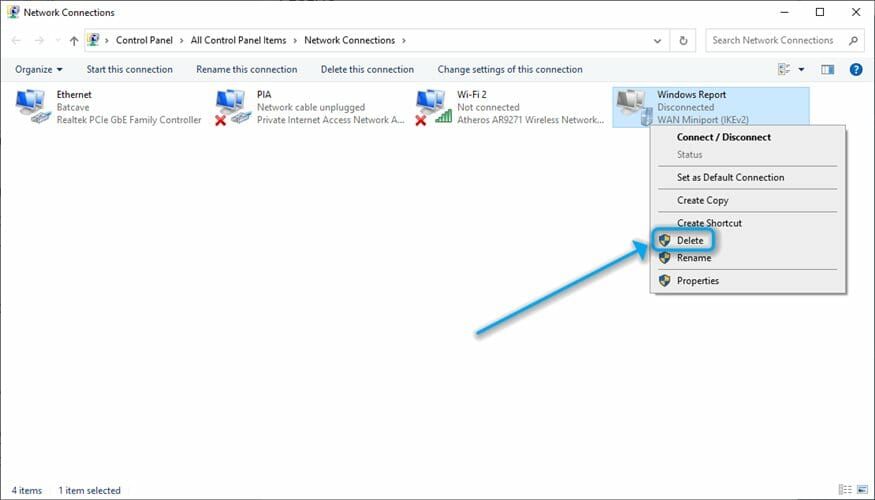
Cela aurait dû supprimer tout ancien profil de connexion qui persistait encore après la désinstallation du client. Notez que tenter de supprimer une connexion active ne fonctionnera pas.
Assurez-vous donc d’avoir désinstallé l’application avant de tenter de supprimer le profil de connexion VPN. Si une connexion est active ou si le client VPN est toujours installé/le service est toujours en cours d’exécution, l’option Supprimer sera grisée.
Supprimer les anciens pilotes obsolètes APPUYEZ sur
- Sous Windows 10, appuyez sur la touche Win de votre clavier
- Tapez Périphérique sur votre clavier
- Sélectionnez Gestionnaire de périphériques dans le menu Démarrer
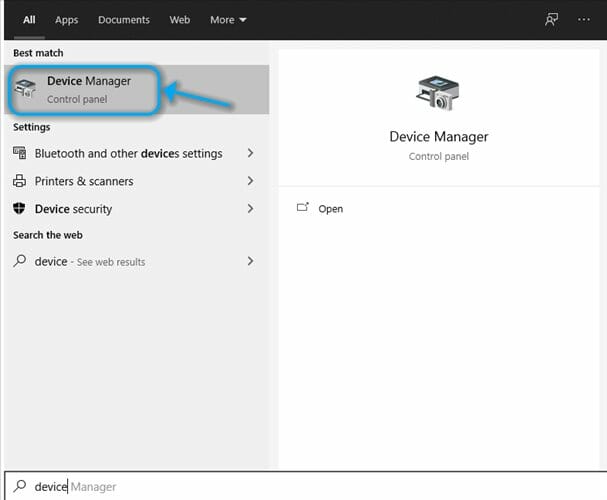
- Développez la section Cartes réseau dans le gestionnaire
- Cliquez avec le bouton droit sur tout ancien adaptateur de pilote TAP indésirable
- Sélectionnez Désinstaller dans le menu combo
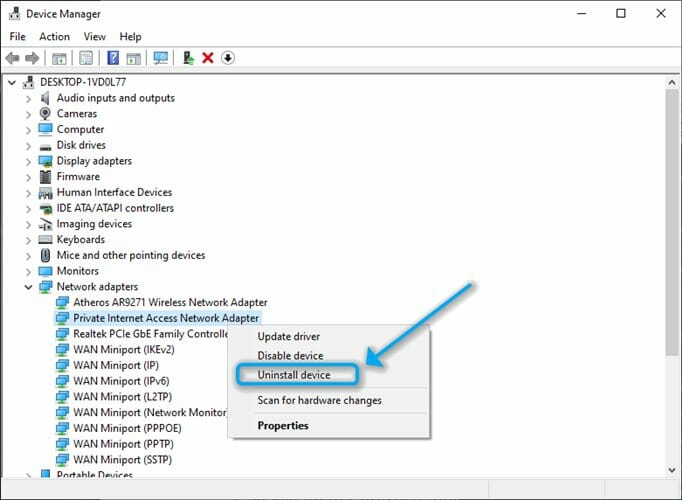
- Confirmez sa suppression
Voilà, vous avez réussi à supprimer complètement une connexion VPN de votre ordinateur. Non seulement vous avez supprimé le client, mais vous vous êtes également assuré qu’il n’y avait pas de profil de connexion résiduel ou de pilote associé au VPN sur votre ordinateur.
Il est parfois nécessaire d’effectuer ces opérations apparemment inutiles, car de nombreux fournisseurs de VPN laissent intentionnellement ces fichiers derrière eux.
La raison pour laquelle ils font cela est que si vous changez d’avis un jour et réinstallez leur service, le processus sera moins compliqué.
Cependant, plusieurs pilotes et/ou profils de connexion qui ne sont plus utilisés ou qui ne fonctionnent plus peuvent empêcher un autre VPN de fonctionner comme prévu. Ce type de situation crée des conflits entre les logiciels VPN et doit être évité.
Supprimer une connexion VPN n’est pas une tâche compliquée
Tout bien considéré, supprimer entièrement une connexion VPN de votre ordinateur n’est pas exactement une science de la fusée.
Oui, cela implique plus qu’un double-clic, mais cela ne signifie pas que c’est plus compliqué que, par exemple, de configurer des sous-titres pour votre film.
L’essentiel est que certains clients VPN laisseront intentionnellement des fichiers résiduels derrière eux. La raison pour laquelle ils y ont recours est que vous voudrez peut-être réinstaller leur service plus tard, et si vous le faites, le service peut simplement reprendre là où il est parti.
Cependant, si vous envisagez de supprimer votre VPN pour le remplacer par un autre service, il serait sage d’effectuer les étapes décrites ci-dessus.
Conserver les anciens fichiers de configuration, les profils de connexion et les pilotes TAP peut sérieusement affecter la capacité de votre nouveau VPN à fonctionner comme prévu.
Votre connexion n’est pas sécurisée – les sites Web que vous visitez peuvent connaître vos coordonnées:
-
- Votre adresse IP:
35.231.42.178
Les entreprises peuvent vendre ces informations, ainsi que votre emplacement et le nom de votre fournisseur d’accès Internet, et en tirer profit en diffusant des publicités ciblées ou en surveillant votre utilisation des données.
Nous recommandons un accès Internet privé, un VPN avec une politique de non-journal, un code source ouvert, le blocage des publicités et bien plus encore; maintenant 79% de réduction.
Foire aux Questions
-
Comment supprimer une connexion VPN ?
Habituellement, la suppression d’une connexion VPN de votre ordinateur peut être effectuée simplement en désinstallant le client VPN. La plupart des services réputés vous demanderont si vous souhaitez ou non conserver des fichiers de configuration au cas où vous changeriez d’avis. Vous ne souhaitez pas conserver de fichiers de configuration, faites-nous confiance.
-
Comment forcer la fermeture d’une connexion VPN ?
Si vous ne pouvez pas vous déconnecter de vos connexions VPN, il pourrait y avoir un problème de votre côté. Notre guide complet peut vous aider à identifier le problème et à le résoudre vous-même en un rien de temps.
-
Quel est le meilleur VPN que je peux utiliser ?
Si vous avez décidé d’essayer VPN et que vous ne savez pas par où commencer, assurez-vous de consulter nos meilleures recommandations VPN. Tous les services y sont de qualité supérieure et font un excellent travail, quel que soit celui avec lequel vous décidez de vous en tenir.
- VPN
- Erreurs VPN
